Win10更新遇到错误代码0x80004005的解决方法
最近有的用户在给Win10系统进行更新的时候出现了更新错误的情况,系统并且提示0x80004005错误代码,那出现这个情况要怎么解决呢,大家可以尝试下方的操作方法进行尝试解决,希望可以帮到大家。
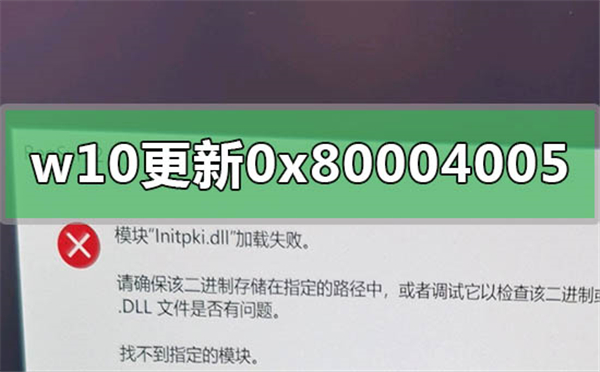
win10更新错误0x80004005怎么解决
1、首先进入win10系统桌面,按键盘上的“Windows+X”组合键,在打开的菜单中选择“命令提示符(管理员)”打开。
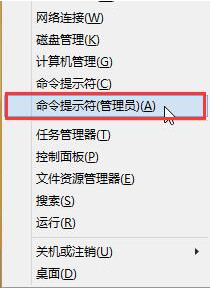
2、在命令提示符窗口中输入“regsvr32 Softpub.dll”并回车确定,在弹出的“DllRegisterServer在Softpub.dll已成功”对话框中点击确定。
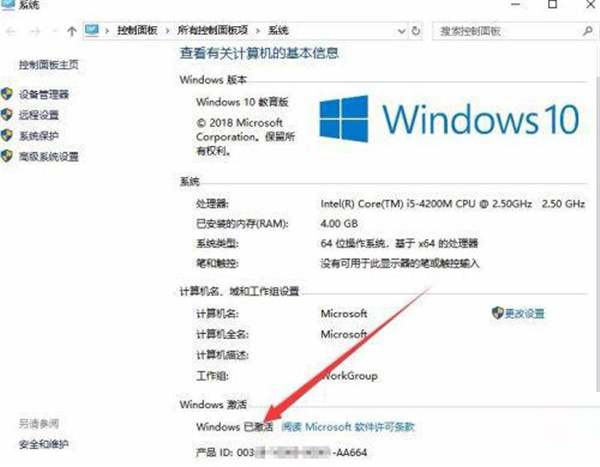
3、接着输入“regsvr32 Wintrust.dll”并回车确定,在弹出的“DllRegisterServer在Wintrust.dll已成功”对话框中点击确定。
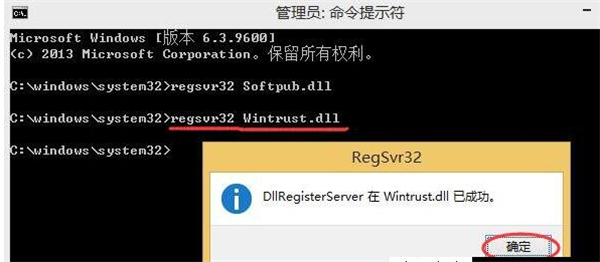
4、最后再输入“regsvr32 Initpki.dll”回车确定,在弹出的DllRegisterServer在regsvr32 initpki.dll已成功窗口中点击确定即可。
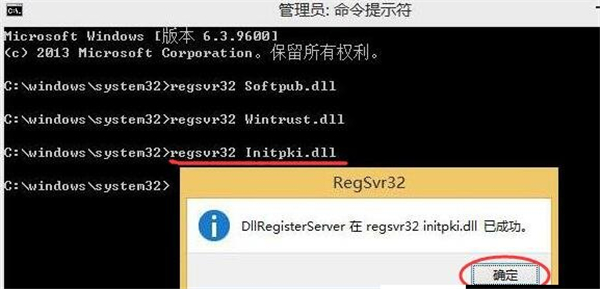
以上就是小编给各位小伙伴带来的win10更新错误0x80004005怎么解决的所有内容,希望你们会喜欢。







